aSc Rozvrhy - Online návody
aSc Agenda - Online návody
Tento článok je preložený: 










Vybrať učiteľa na dozor môžete kliknutím na daný čas dozoru v pohľade "Dozor v miestnostiach" (menu Pohľad/Zvoliť/Dozor v miestnostiach):
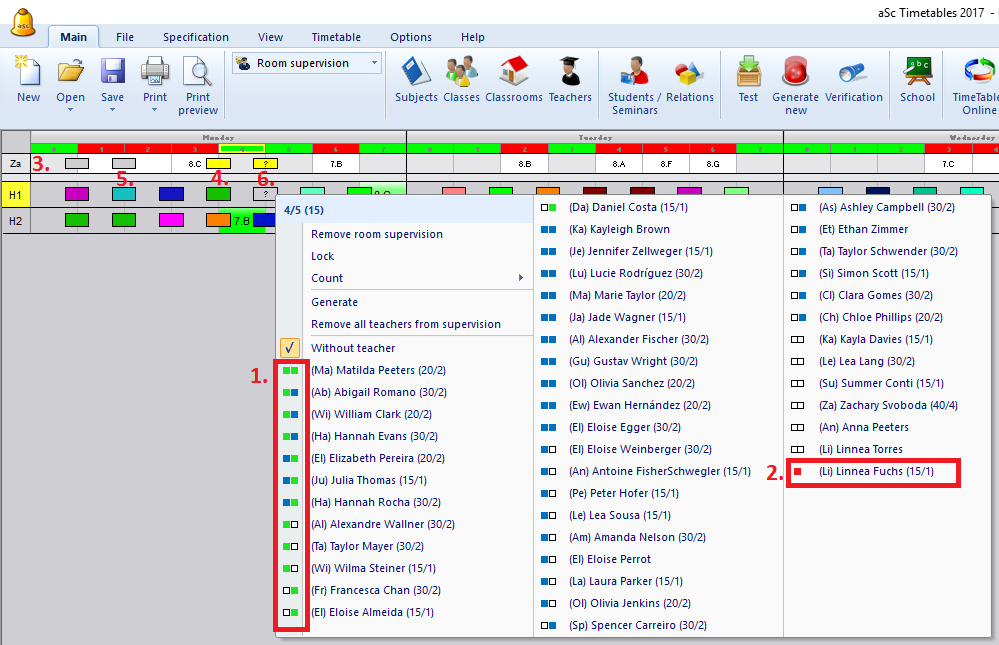
Menu, ktoré hneď vyskočí, ukáže všetkých učiteľov, ktorí v danom čase môžu mať dozor. Učitelia sú zoradení tak, že tí, ktorí sú najvhodnejší na dozor, sú zobrazení ako prví v zozname. Farebné štvorčeky (1) informujú o hodinách učiteľa pred a po dozore. Zelená farba znamená, že učiteľ vyučuje v triede, ktorá je blízko, modrý štvorček zas, že učí v nejakej inej triede. Ľavý štvorček predstavuje hodinu pred dozorom a pravý zas po dozore. Červený štvorček (2) znamená, že učiteľ má v tom čase dozor v inej triede. Čísla za menami učiteľov znamenajú koľko dozorov už má daný učiteľ priradených (minúty/počet).
Pri pohybe myšou v tomto popup menu uvidíte v hornom riadku rozvrh daného učiteľa (3). Tento rozvrh vám ukazuje, v ktorej učebni učiteľ učí. Zobrazuje aj, kedy má učiteľ dozor v tejto miestnosti (4), v inej miestnosti (5), a pozíciu, na ktorú práve priraďujete dozor (6).
Pozrite tiež:
Vygenerovať dozor v miestnostiach
Tento článok bol videný 151248 krát.16314 / 151248
























































Predchádzajúci článok Naspäť na obsah
Ďalší článok
|
Tento článok je preložený:            Vybrať učiteľa na dozor môžete kliknutím na daný čas dozoru v pohľade "Dozor v miestnostiach" (menu Pohľad/Zvoliť/Dozor v miestnostiach): Menu, ktoré hneď vyskočí, ukáže všetkých učiteľov, ktorí v danom čase môžu mať dozor. Učitelia sú zoradení tak, že tí, ktorí sú najvhodnejší na dozor, sú zobrazení ako prví v zozname. Farebné štvorčeky (1) informujú o hodinách učiteľa pred a po dozore. Zelená farba znamená, že učiteľ vyučuje v triede, ktorá je blízko, modrý štvorček zas, že učí v nejakej inej triede. Ľavý štvorček predstavuje hodinu pred dozorom a pravý zas po dozore. Červený štvorček (2) znamená, že učiteľ má v tom čase dozor v inej triede. Čísla za menami učiteľov znamenajú koľko dozorov už má daný učiteľ priradených (minúty/počet). Pri pohybe myšou v tomto popup menu uvidíte v hornom riadku rozvrh daného učiteľa (3). Tento rozvrh vám ukazuje, v ktorej učebni učiteľ učí. Zobrazuje aj, kedy má učiteľ dozor v tejto miestnosti (4), v inej miestnosti (5), a pozíciu, na ktorú práve priraďujete dozor (6). Pozrite tiež:
Tento článok bol videný 151248 krát.16314 / 151248
|
 Čeština
Čeština Romanian
Romanian Arabic
Arabic Português
Português Indonesian
Indonesian Croatian
Croatian Serbia
Serbia Farsi
Farsi Mongolian
Mongolian Georgia
Georgia